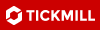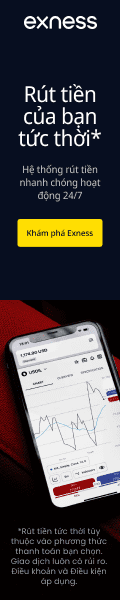Những điều bạn cần biết về phần mềm MetaTrader 4.
Những điều bạn cần biết về phần mềm MetaTrader 4- Khi các nhà giao dịch trở nên quen thuộc hơn với nền tảng MT4, họ sẽ tìm thấy một số mẹo và thủ thuật giúp tiết kiệm thời gian hoặc làm cho quy trình giao dịch dễ dàng hơn. Sau đây là một số điều bạn cần phải biết.
1. Profiles
Nhà giao dịch có thể tùy chọn lưu nhóm biểu đồ: cách thể hiện các biểu đồ và cửa sổ khác nhau được sắp xếp trên màn hình. Có thể lưu bố cục bằng cách nhấp vào biểu tượng “Profiles ![]() ” trên thanh công cụ, sau đó chọn “Save Profile As”.
” trên thanh công cụ, sau đó chọn “Save Profile As”.

 2. Template
2. Template
Nếu bạn là nhà giao dịch sử dụng phân tích kỹ thuật, bạn có thể sử dụng nhiều chỉ số. Mẫu cho phép bạn phủ các chỉ số được xác định trước tới biểu đồ. Tạo một mẫu cho phép các nhà giao dịch tải các chỉ số được xác định trước này, thay vì phải thiết lập lại các chỉ số mỗi khi bạn mở một biểu đồ mới. Ví dụ, bạn có thể tạo một mẫu cho thấy MACD, Momentum và RSI và sử dụng nó trên các biểu đồ khác.

3. Trendlines
Trendlines được vẽ trên biểu đồ chủ yếu để giúp xác định các lĩnh vực hỗ trợ và kháng cự. Nhấp vào biểu tượng “Trendline” để vẽ đường xu hướng trên biểu đồ: nhấp và kéo để xác định đường xu hướng và sau đó nhả nút chuột. Nhấp đúp vào đường xu hướng để thực hiện thay đổi cho đường xu hướng:
- Nhấp và kéo phần cuối của đường xu hướng để xoay.
- Nhấp và kéo điểm trung tâm của đường xu hướng để di chuyển đường xu hướng đến một mức giá khác.
- Nhấn giữ phím “Ctrl” của bàn phím và nhấp vào đường xu hướng để vẽ đường xu hướng song song.
- Nhấp chuột phải để mở hộp “Trendline Properties” để điều chỉnh màu và kiểu và xác định các thông số khác.
- Nhấp chuột phải và chọn “Delete” để xóa đường xu hướng.
4. Crosshair Mode
Chế độ crosshair có thể được truy cập nhanh chóng bằng cách nhấp vào nút chuột giữa. Trong khi chế độ crosshair đang được sử dụng, các nhà giao dịch có thể di chuyển hình chữ thập trên bất kỳ thanh giá nào hoặc bất kỳ phần nào của thanh giá và các giá trị thời gian và giá tương ứng sẽ dễ nhận biết.
Chế độ crosshair hữu ích khi xác định các giá trị thời gian và giá cụ thể, chẳng hạn như khi tìm kiếm mức cao gần đây hoặc thấp hoặc khi xác định khi nào một thanh được in. Chế độ crosshair cũng có thể được chọn bằng cách nhấp vào biểu tượng “Crosshair” trên thanh công cụ.

5. Xóa Đối Tượng Trên Biểu Đồ
Đối tượng vẽ cuối cùng được vẽ, cho dù đó là một đường xu hướng hoặc một retracement Fibonacci, có thể được gỡ bỏ khỏi biểu đồ bằng cách nhấp vào nút backspace của bàn phím. Tiếp tục nhấp vào nút backspace để xóa các đối tượng bổ sung.
6. Chart
Khi có nhiều biểu đồ mở, các tab sẽ xuất hiện bên dưới cửa sổ biểu đồ. Mỗi tab sẽ có tên của biểu tượng và khung thời gian của nó. Nhấp đúp vào tab cho phép các nhà giao dịch chuyển đổi giữa xem một biểu đồ và xem tất cả các biểu đồ được hiển thị cùng một lúc. Màn hình có thể được điều chỉnh bằng cách nhấp vào “Cửa sổ” trên thanh công cụ và chọn từ danh sách thả xuống. Các lựa chọn bao gồm “Cascade”, ngăn xếp các bảng xếp hạng trên bảng xếp hạng khác; và “Ngang theo chiều ngang”, tạo ra các biểu đồ có kích thước bằng nhau và sắp xếp chúng một cách gọn gàng.
7. In Và Xuất Báo Cáo Lịch Sử Giao Dịch
Các giao dịch lịch sử có thể dễ dàng truy cập bằng cách nhấp vào tab “Lịch sử tài khoản” trong cửa sổ Terminal. Khách hàng có thể truy cập vào toàn bộ lịch sử giao dịch của họ hoặc có thể chọn các khoảng thời gian tùy chỉnh hoặc cụ thể.
Vì mục đích thuế, chúng tôi nhận được một số khách hàng của chúng tôi gọi điện để yêu cầu in ra bản sao kê của họ, không nhận ra rằng họ có thể tự làm điều này. Làm theo các hướng dẫn dưới đây, nhấn in ở cuối và sau đó bạn có thể gửi nó cho kế toán của bạn. Nó thật sự đơn giản. Dưới đây là cách thực hiện:
- Chọn tab Account History
- Chọn khoảng thời gian mong muốn
- Chuột phải vào bất kỳ vùng Account History, một menu trình đơn xuất hiện

- Chọn “Save as Report” hoặc “Save as Detailed Report”
- Sau đó chọn “Save as” or “Print”
Lưu ý: Số dư được hiển thị sẽ luôn là số dư hiện tại. Số dư lịch sử không được cung cấp trên MT4.
8. Xem Profit Dưới Dạng Pip, Point; Điều Khoản Tiền Tệ Và Tiền Tệ Cơ Bản
Theo mặc định, lợi nhuận và thua lỗ được xem trong cửa sổ Thiết bị đầu cuối MT4 đều là đơn vị Tiền tệ Cơ sở (theo đơn vị tiền gửi). Ví dụ: nếu tài khoản giao dịch của bạn bằng AUD và bạn đang giao dịch EURUSD, lợi nhuận & lỗ sẽ tự động được hiển thị bằng AUD. Tuy nhiên, bạn cũng có tùy chọn để xem lợi nhuận và thua lỗ của mình bằng Point hoặc Điều khoản tiền tệ.
Chuột phải tại vùng của cửa sổ Teminal:

Lưu ý: để quy đổi giữa đơn vị Point – Pip, bạn tính như sau: nếu số chữ số sau dấu thập phân là 3 hoặc 5 thì 1 Pip = 10 Point, các trường hợp khác 1 Pip = 1 Point
Dưới đây là các thành phần chính bạn cần quan tâm trên nền tảng giao dịch MetaTrader 4. Bạn di chuột vào các điểm sáng để xem chi tiết nhé:
Như vậy trên đây là một số mẹo để các bạn để sử dụng MetaTrader 4 tốt hơn trong quá trình giao dịch.
Vui lòng chia sẻ quan điểm của bạn với chúng tôi trong hộp bình luận bên dưới.
THAM GIA LỚP HỌC FOREX MIỄN PHÍ : TẠI ĐÂY
Tham khảo thêm nhiều phân tích khác dành cho các thành viên VIP của blog ngoại hối : TẠI ĐÂY
Mời các bạn tham gia Kênh Telegram của blog ngoại hối để nhận tin nóng sớm nhất.